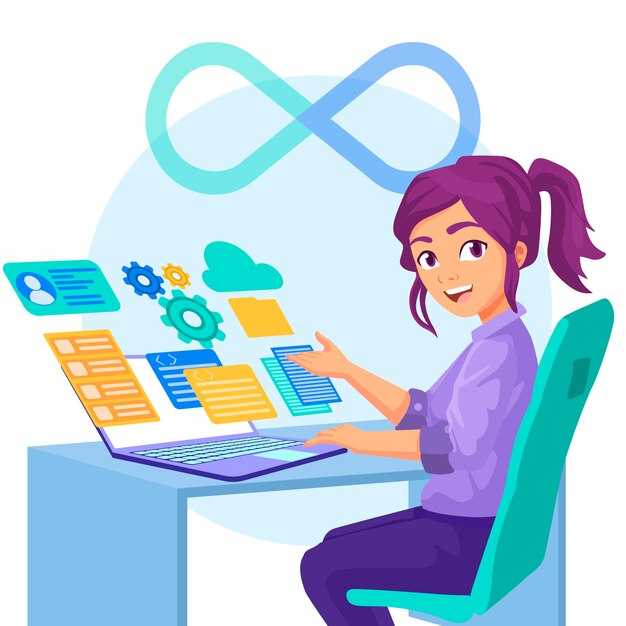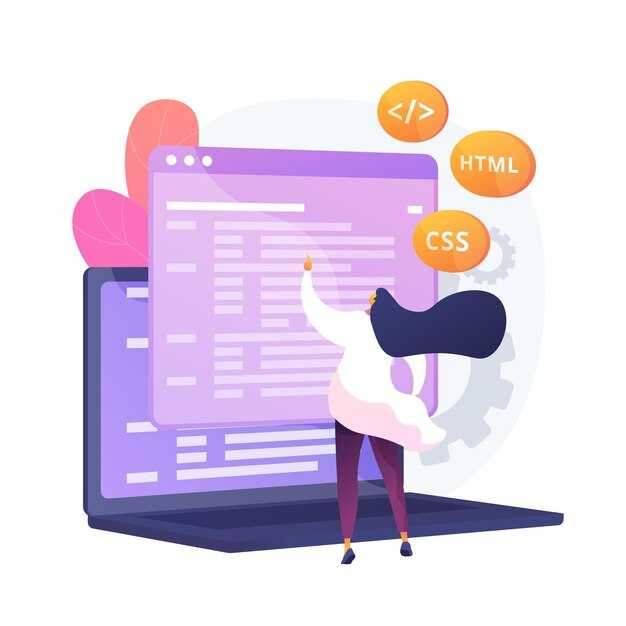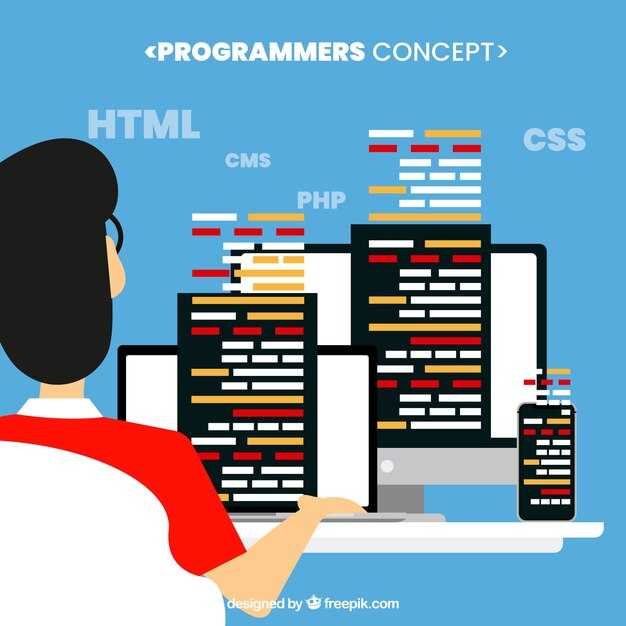Для успешной работы с NPM, особенно при установке пакетов, использующих Python, необходимо правильно настроить интерпретатор. Первым шагом проверьте, какой путь NPM использует для Python. Введите команду npm config get python в терминале. Это вернет текущий путь к Python, который может быть установлен по умолчанию.
Если путь не указан или указывает на неправильную версию Python, измените его с помощью команды npm config set python и добавьте желаемый путь. Например, чтобы указать Python 3, выполните npm config set python /usr/bin/python3 . Убедитесь, что версия Python совпадает с тем, что требуется вашим проектом.
Для проверки успешности изменения пути снова выполните npm config get python . Если все настроено правильно, вы получите обновленный путь. Теперь NPM будет знать, какой интерпретатор использовать при установке пакетов, зависящих от Python.
Выбор и установка версии Python для NPM
Рекомендуется использовать Python версии 3.6 или выше для работы с NPM. Это обеспечит совместимость с большинством пакетов и предотвращение возможных проблем.
Для начала загрузите установочный пакет с официального сайта Python по адресу python.org. Выберите версию для вашей операционной системы и следуйте инструкциям установки. Не забудьте отметить опцию «Add Python to PATH» для удобного доступа из командной строки.
После установки проверьте версию Python, введя команду python --version в терминале. Это подтвердит, что Python установлен корректно.
Если у вас уже установлен Python, но нужно обновить версию, воспользуйтесь менеджером пакетов вашей ОС. Например, в Ubuntu обновите с помощью команды sudo apt update && sudo apt upgrade python3.
Не забудьте настроить конфигурацию NPM для указания на используемую версию Python. Используйте команду npm config set python /path/to/python, где /path/to/python – полный путь к исполняемому файлу Python.
Проверьте настройки, выполнив npm config get python. Это поможет убедиться в правильности конфигурации и предотвратить проблемы при установке зависимостей.
Совместимость версий
Обеспечьте совместимость версий Python и NPM для успешной работы проектов. Используйте Python версии 2.7 или 3.6 и выше, так как эти версии чаще всего поддерживаются библиотеками, необходимыми для сборки расширений NPM.
При установке NPM убедитесь, что у вас установлена актуальная версия, совместимая с вашим проектом. Лучше использовать одну из LTS (Long Term Support) версий Node.js, так как они обеспечивают стабильность и меньшую вероятность возникновения ошибок при работе с различными пакетами.
Регулярно проверяйте документацию пакетов, которые вы используете. Некоторые библиотеки могут требовать определённые версии Python для корректной работы. Убедитесь, что все зависимости, необходимые для вашего проекта, имеют совместимые версии.
Используйте команду npm config set python <путь_к_python>, чтобы указать правильный путь к установленной версии Python. Это помогает избежать проблем с совместимостью при установке пакетов, которые требуют сборки.
Если возникают проблемы, проверьте, не конфликтуют ли записи в вашем package.json с установленными версиями библиотек. Иногда обновление зависимостей решает проблемы с совместимостью.
Рассмотрим, какие версии Python подходят для работы с NPM.
Рекомендуется использовать Python версии 2.7 или 3.6 и выше для работы с NPM. Эти версии совместимы с большинством пакетов, требующих компиляции при установке.
Python 2.7 продолжает поддерживаться, но разработчики активно переходят на Python 3. Поэтому лучше выбрать последнюю версию Python 3 для повышения совместимости со свежими библиотеками и инструментами.
Если ваша среда разработки требует использования Python для установки пакетов через NPM, убедитесь, что у вас установлена настройка для корректного взаимодействия. Используйте команду npm config set python, чтобы указать путь к установленному интерпретатору Python.
Регулярно обновляйте Python для получения последних исправлений и улучшений безопасности. Также эффективно использовать менеджеры версий Python, такие как pyenv, для легкой смены версий, если это требуется.
При установке библиотек, которые требуют компиляции, наличие правильной версии Python поможет избежать конфликтов и ошибок. Проверьте документацию конкретного пакета для получения актуальных рекомендаций по версии Python.
Установка Python на различные операционные системы
Для установки Python на разные операционные системы выполните следующие действия.
Windows
Перейдите на официальный сайт Python и скачайте установочный файл для Windows. Запустите установщик и отметьте опцию «Add Python to PATH». Следуйте инструкциям на экране.
macOS
Откройте терминал и выполните команду:
brew install python
Если у вас нет Homebrew, сначала установите его. Это обеспечит удобный доступ к Python через терминал.
Linux
Используйте пакетный менеджер вашего дистрибутива:
| Дистрибутив | Команда для установки |
|---|---|
| Ubuntu/Debian | sudo apt-get install python3 |
| Fedora | sudo dnf install python3 |
| Arch Linux | sudo pacman -S python |
После установки проверьте версию Python, выполнив команду:
python --version или python3 --version.
Теперь Python настроен. Если требуется, настройте переменные среды для вашего окружения разработки и проверьте совместимость с NPM.
Шаги по установке Python на Windows, macOS и Linux.
Установите Python на Windows, скачав установочный файл с официального сайта Python (python.org). Выберите версию и нажмите на «Download». Запустите скачанный файл и обязательно отметьте опцию «Add Python to PATH» перед завершением установки. Это упростит доступ к Python через командную строку.
Для macOS используйте Homebrew, если он уже установлен. Откройте терминал и выполните команду brew install python. После завершения установка можно проверить, введя python3 --version. Вместо Homebrew можно использовать официальный установщик с сайта Python, выбрав подходящую версию.
На Linux Python часто предустановлен. Для проверки откройте терминал и выполните команду python3 --version. Если Python не установлен, используйте пакетный менеджер вашей системы. Для Ubuntu или Debian выполните sudo apt update, затем sudo apt install python3. В Fedora введите sudo dnf install python3.
После установки Python проверьте работоспособность. Запустите терминал или командную строку и введите python --version или python3 --version. Вы должны увидеть установленную вами версию. Теперь вы готовы использовать Python с NPM!
Настройка переменной окружения PATH
Добавьте путь к установленному Python в переменную окружения PATH. Это упростит запуск Python из командной строки. Для Windows откройте меню «Пуск», начните вводить «Переменные среды» и выберите «Изменить переменные среды для вашей учетной записи». В появившемся окне нажмите «Переменные среды». Найдите переменную PATH в списке «Системные переменные» и выберите «Изменить».
В открывшемся окне нажмите «Создать» и добавьте путь к директории, где установлен Python, например, «C:Python39» или «C:UsersВашеИмяAppDataLocalProgramsPythonPython39». После добавления пути нажмите «ОК» для сохранения изменений.
Для macOS или Linux откройте терминал и введите команду nano ~/.bash_profile или nano ~/.bashrc, в зависимости от используемой оболочки. Добавьте следующую строку в конец файла: export PATH="/usr/local/bin/python3:$PATH", заменив путь на ваш. Сохраните изменения и выполните команду source ~/.bash_profile или source ~/.bashrc, чтобы обновить настройки.
После этого проверьте, установлены ли изменения, введя команду python --version или python3 --version в терминале. Если Python установлен правильно, вы увидите версию. Корректная настройка переменной PATH упрощает взаимодействие с Python и npm.
Как добавить Python в PATH для доступа из командной строки.
Чтобы Python был доступен из командной строки, нужно добавить его в переменную PATH. Выполните следующие шаги в зависимости от операционной системы.
Windows
- Откройте панель управления. Для этого нажмите сочетание клавиш Win + R, введите control и нажмите Enter.
- Перейдите в раздел Система и безопасность, затем выберите Система.
- Слева нажмите на Дополнительные параметры системы.
- В открывшемся окне нажмите на кнопку Переменные среды.
- В разделе Системные переменные найдите переменную Path и выберите ее. Затем нажмите Изменить.
- Нажмите Создать и добавьте путь к директории с установленным Python (например, C:Python39 или C:UsersИмя_ПользователяAppDataLocalProgramsPythonPython39).
- Также добавьте путь к папке Scripts (например, C:Python39Scripts).
- Сохраните изменения, нажав ОК во всех окнах.
macOS
- Откройте терминал.
- Введите следующую команду для редактирования файла конфигурации вашего шелла:
nano ~/.bash_profile
или, если используете Zsh:
nano ~/.zshrc
- Добавьте строку с путём к Python. Например:
export PATH="/usr/local/bin/python3:$PATH"
- Сохраните изменения, нажав Ctrl + O, затем Enter.
- Закройте редактор, нажав Ctrl + X.
- Перезагрузите конфигурацию с помощью команды:
source ~/.bash_profile
или
source ~/.zshrc
Linux
- Откройте терминал.
- Введите команду для редактирования файла конфигурации:
nano ~/.bashrc
- Добавьте строку с путём к Python. Пример:
export PATH="/usr/bin/python3:$PATH"
- Сохраните изменения, нажав Ctrl + O, затем Enter.
- Закройте редактор, нажав Ctrl + X.
- Примените изменения с помощью команды:
source ~/.bashrc
После выполнения этих шагов проверьте доступность Python, введя python —version или python3 —version в командной строке. Если всё настроено правильно, версия Python отобразится на экране.
Конфигурация NPM для использования Python
Настройте конфигурацию NPM для работы с Python через команду:
npm config set python <путь_к_python>Замените <путь_к_python> на фактический путь к установленному Python. Это может быть, например, /usr/bin/python3 на Linux или C:Python39python.exe на Windows.
Проверьте текущую конфигурацию, выполнив команду:
npm config get pythonЕсли результат соответствует ожидаемому пути, настройка выполнена успешно. Если нет, убедитесь, что Python установлен и путь указан правильно.
Для установки зависимости с использованием Python, выполните команду:
npm install <имя_пакета>Это сработает, если пакет требует компиляции на основе Python. Убедитесь, что все необходимые библиотеки для сборки установлены. На Windows может понадобиться Visual Studio Build Tools.
Если столкнулись с ошибками при сборке, снижаем уровень строгой проверки NPM. Используйте:
npm config set python-to=different_python_versionЗамените different_python_version на подходящую версию для вашего проекта.
Таким образом, настройка Python для NPM упрощает процесс работы с пакетами, которые требуют выполнения скриптов на Python. Важно поддерживать актуальную версию Python и следить за зависимостями проекта.
Изменение конфигурации NPM
Чтобы изменить конфигурацию NPM, используйте команду npm config set. Например, для установки версии Python выполните: npm config set python /path/to/python. Укажите верный путь к исполняемому файлу Python, чтобы NPM корректно его распознал.
Проверить текущую конфигурацию можно с помощью команды npm config get. Чтобы увидеть все настройки, воспользуйтесь npm config list. Это даст вам представление о текущих параметрах и позволит убедиться, что изменения были применены.
Если вы хотите сбросить значение на умолчание, используйте npm config delete имя_параметра. Например, для удаления настроек Python выполните npm config delete python.
Вы также можете настроить файлы конфигурации напрямую. Обычно они располагаются в директории пользователя. Ищите файл .npmrc. Внесите изменения вручную, чтобы установить параметры, такие как реестр пакетов и разрешения.
При работе с несколькими проектами используйте локальные файлы .npmrc в корне каждого проекта. Это позволит задавать уникальные настройки для каждого проекта, не влияя на глобальные параметры.
Изучите и используйте другие параметры конфигурации NPM, такие как proxy и https-proxy, если вы находитесь в сети с ограниченным доступом, чтобы обеспечить корректную работу менеджера пакетов в вашей среде.
Как использовать команду `npm config set` для указания пути к Python.
Для задания пути к Python в конфигурации npm выполните следующую команду:
npm config set python /путь/к/pythonЗамените /путь/к/python на конкретный путь к исполняемому файлу Python на вашей системе. Например:
npm config set python C:Python39python.exeПосле выполнения команды проверьте изменения с помощью следующей команды:
npm config get pythonЭто покажет текущий путь к Python, используя который npm будет выполнять сборку модулей, требующих Python.
Если вы используете виртуальные окружения, убедитесь, что указанный путь ведет к Python из нужного окружения. Таким образом, у вас не возникнет проблем при установке зависимостей.
Чтобы убрать установленный путь, выполните команду:
npm config delete pythonЭто вернет настройку к значениям по умолчанию. Убедитесь, что настройки соответствуют вашим требованиям для успешного управления пакетами и сборками.